
Glücklicherweise gibt es viele leistungsstarke PDF Text extrahieren Freeware und alternative Methoden, mit denen Sie diese Aufgabe einfach erledigen können. Dieser Beitrag fasst gerade 5 effektive Lösungen zusammen. Folgen Sie der kompletten Anleitung und erfahren Sie, wie Sie offline und online PDF Text extrahieren können, ohne dass die Formatierung der Originaldatei verloren geht.
Methode 1: Text aus PDF kopieren – schnell & einfach
Die einfachste Methode, aus PDF Text extrahieren zu können, ist, die Texte aus PDF zu kopieren. Diese Methode funktioniert gut, wenn die PDF-Datei relativ klein ist oder Sie nur bestimmte Informationen von PDF entnehmen möchten. Mit nur wenigen Klicks kopieren Sie die Texte aus PDF und fügen sie in eine andere Datei ein, ganz schnell und einfach.
Wenn Sie Text aus PDF kopieren möchten, sind viele kostenlose PDF-Editoren oder Web-Programm nützlich, z. b. SwifDoo PDF, Adobe Acrobat Reader, PDF Xchange Editor usw. Auch Google Chrome hat einen integrierten PDF-Viewer, der PDF kopierbar macht.
Nehmen wir SwifDoo PDF als Beispiel an und herausfinden, wie Sie PDF Text markieren und kopieren, um die Texte aus PDF zu extrahieren.
Schritt 1: Klicken Sie auf den folgenden Button, um SwifDoo PDF KOSTENLOS auf Windows herunterzuladen. Nach erfolgreicher Installation starten Sie das Programm.
Schritt 2: Öffnen Sie eine PDF-Datei in SwifDoo PDF und ziehen Sie den Mauszeiger über die Texte, um sie zu markieren. Oder gehen Sie in die Hauptsymbolleiste „Bearbeiten“ > „Alle bearbeiten“ > „Text bearbeiten“, um die PDF-Datei bearbeitbar zu machen.
Schritt 3: Verwenden Sie die Tastenkombination „Strg + C“ oder machen Sie einen Rechtsklick auf die ausgewählten Texte, wählen Sie „Kopieren“.
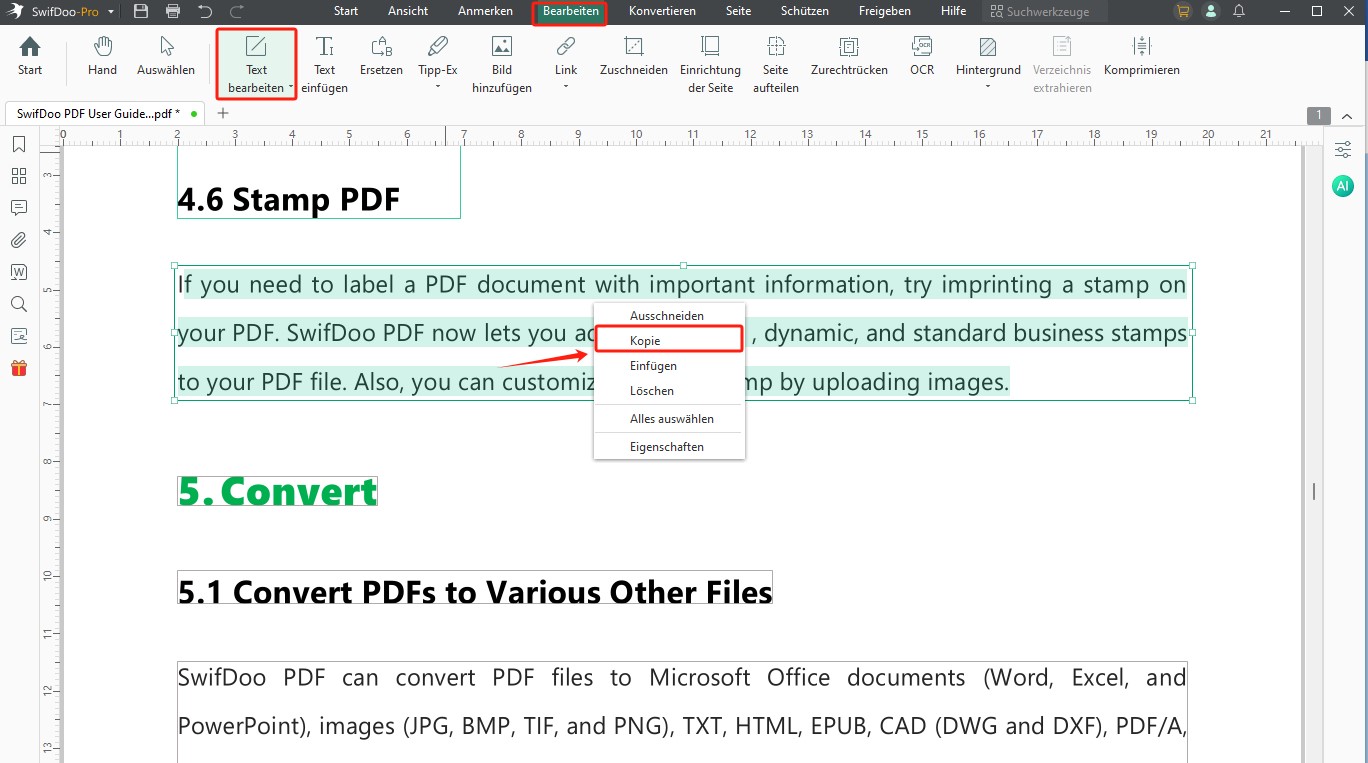
Möchten Sie mehr professionelle PDF-Reader erfahren? Diese Anleitung ist hilfreich:
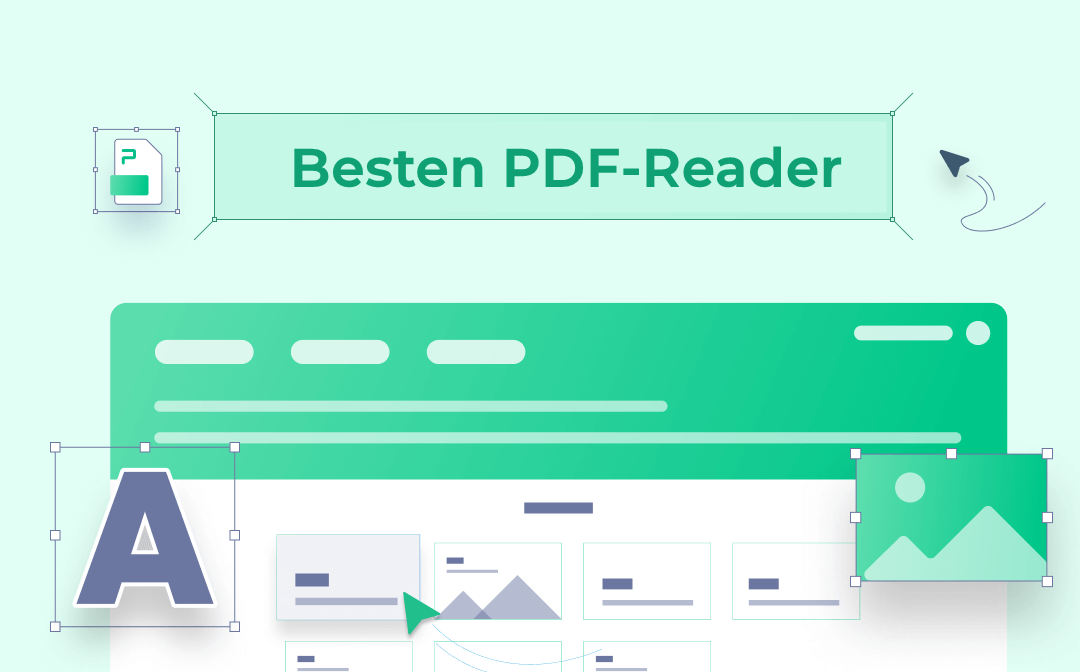
Die 15 besten PDF-Reader im Jahr 2025
Dieser Beitrag listet die 13 besten PDF-Reader für Windows, Mac und andere Geräte auf, mit denen Sie Ihr Leseerlebnis von PDFs perfekt verbessern können
LESEN SIE MEHR >Methode 2: Großes PDF in Text umwandeln
Wenn Sie sich häufig mit einer großen Menge von PDF-Dateien umgehen müssen, fragen Sie sich vielleicht, wie man Text aus PDF extrahieren kann. Dabei besteht die beste Lösung darin, dass Sie die PDFs in Text umwandeln. Auf diese Weise machen Sie ein großes Dokument schnell kopierbar und bearbeitbar, ohne Zeit beim wiederholten Kopieren und Einfügen zu verschwenden.
Als ein All-in-One PDF-Editor macht SwifDoo PDF die PDF-Konvertierung auch kinderleicht. Es ist in der Lage, eine ganze PDF-Datei auszulesen und den Inhalt blitzschnell zu Text zu konvertieren. Für Tabelle, Präsentation, Zeichnungen und andere Dokumente kann SwifDoo PDF nach PDF in Excel, Powerpoint, CAD und andere Formate ohne Formatierungsverlust umwandeln.
Folgen Sie der Anleitung unten, um ein großes PDF zu Text umzuwandeln und die PDF Texte zu extrahieren.
Schritt 1: Starten Sie SwifDoo PDF auf Ihrem PC und öffnen Sie eine PDF-Datei.
Schritt 2: Navigieren Sie auf die Hauptsymbolleiste und klicken Sie auf „Konvertieren“ > „PDF zu Mehr“ > „PDF zu TXT“.
Schritt 3: Wählen Sie einen Speicherort für die Text-Datei und klicken Sie auf „Konvertieren“, um das PDF zu Text umzuwandeln.
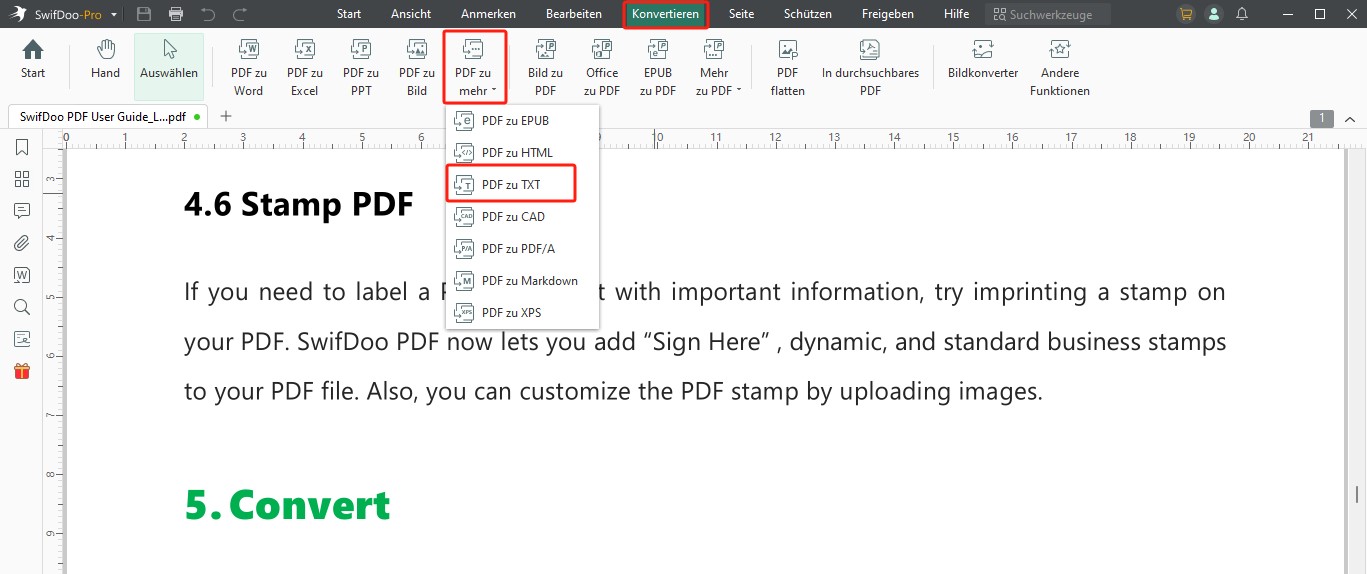
Methode 3: Text aus PDF-Scan extrahieren – per OCR
Manchmal erhalten Sie PDF-Dateien, die von Scans oder Bildern erstellt werden. Da die Bearbeitung von Text im Bild ziemlich schwierig ist, kommt die Frage häufig zu, wie man Texte aus PDF-Scan extrahieren kann. Das ist gerade die Zeit, zu der die OCR-Technologie ihre Stärken zeigt!
Die OCR ist eine fortgeschrittene Technologie und hilft Nutzer, Texte aus Bildern zu erkennen und zu extrahieren. Damit machen Sie einen PDF-Scan oder ein Nur-Bild-Dokument bearbeitbar und entnehmen Sie einfach die notwendigen Informationen von PDF. Um Text aus PDF Scan auszulesen, benötigen Sie eine OCR-Software oder einen PDF-Editor mit OCR.
Laden Sie SwifDoo PDF kostenfrei herunter und erfahren Sie mit der folgenden Anleitung, wie Sie mit OCR-Texterkennung PDF Scan in Text umwandeln.
Schritt 1: Öffnen Sie Ihren PDF-Scan in Sie SwifDoo PDF Text Scanner und wählen Sie im Menü „Bearbeiten“ > „OCR“.
Schritt 2: Legen Sie die Zielsprache und den Seitenbereich aus. Wenn Sie den Scanbereich selbst auswählen möchten, klicken Sie auf das Pluszeichen.
Schritt 3: Klicken Sie auf „anwenden“, damit können Sie eine ganze PDF-Datei scannen oder Texte aus Bild in PDF erkennen und extrahieren.
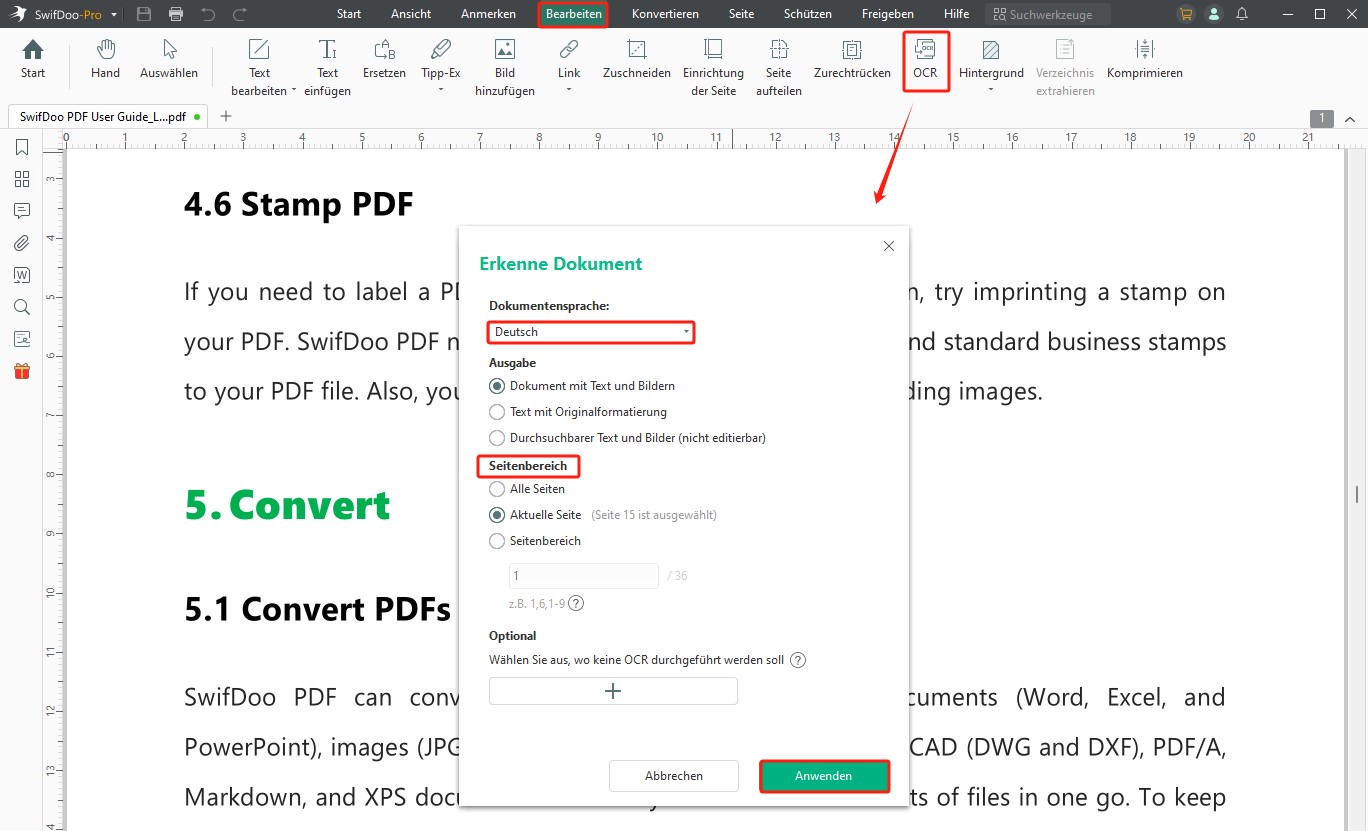
Methode 4: Text aus PDF extrahieren online & kostenlos
Für Nutzer, die unterwegs PDFs bearbeiten müssen oder keine Drittanbieter-App herunterladen möchten, ist Online-Text-Scanner eine ideale Lösung zur Extraktion der Texte aus PDF. Keine Einschränkungen auf Zeit oder Gerät, Sie können überall PDF in Text umwandeln und weiter bearbeiten.
Möchten Sie Text aus PDF online und kostenlos extrahieren? Hier ist die Anleitung:
Schritt 1: Navigieren Sie im Webbrowser auf einen PDF-zu-Text-Konverter wie PDF Creator Online.
Schritt 2: Klicken Sie auf „Datei wählen“, um Ihre PDF-Datei online hochzuladen. Sie können auch eine PDF-Datei per URL importieren. Die Dateigröße einer einzelnen Datei darf nicht 250 MB überschreiten.
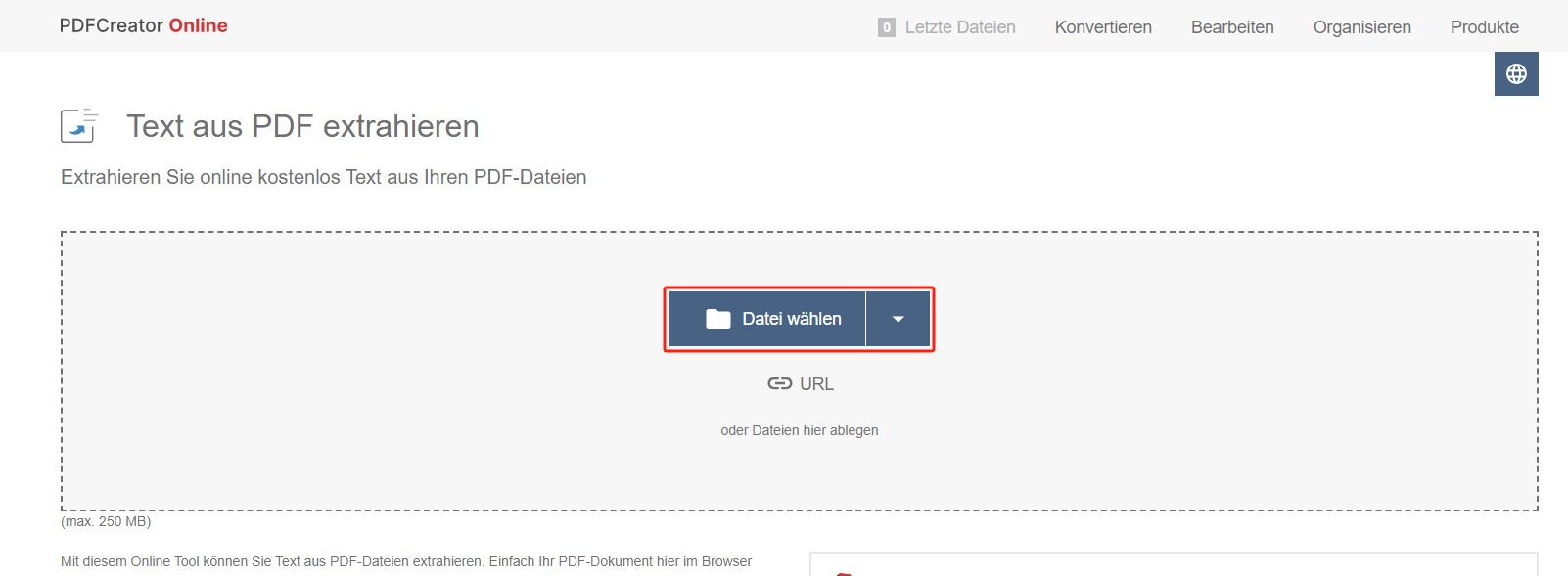
Schritt 3: Sobald die PDF-Datei online hochgeladen wurde, wird es automatisch zu TXT konvertiert. Danach können Sie die extrahierten Texte speichern, oder eine PDF-Datei weiterhin auslesen.
Online Text Scanner ist praktisch zu benutzen. Während der Nutzung sollte man immer auf die externe Werbung auf der Webseite achten. Denn sie können Viren haben und Ihre Datei beschädigen. Daher empfehlen wir Ihnen, eine sichere Software zu verwenden, um aus PDF Text zu extrahieren, wenn Ihre PDF-Datei viele sensible Informationen hat. Oder Sie können Ihr PDF mit Passwort schützen, um die Sicherheit zu gewährleisten.
Methode 5: Text aus Dokument extrahieren mit KI
Für komplexe PDF-Dokumente mit vielen Zahlen, wie Rechnungen oder Finanzberichten, kann KI helfen, den Text schnell zu extrahieren, wodurch der manuelle Aufwand und mögliche Fehler reduziert werden.
Basierend auf ChatGPT ist AIgoDocs ein leistungsstarkes Dokument-Parsing-Tool und hilft Einzelnen sowie Unternehmen, Texte aus Dokument automatisch zu extrahieren. Die fortgeschrittene KI gewährleistet die beste Genauigkeit der Ergebnisse. Neben PDF können Sie es in das Extrahieren der Texte von Handschriften, Scans, Tabellen, Textdokumente einsetzen.
Mit folgender Anleitung zeigen wir Ihnen, wie Sie mit KI Text aus PDF, PDF-Scan sowie anderen Dokumenten extrahieren.
Schritt 1: Starten Sie AIgoDocs auf Ihrem Gerät und klicken Sie auf „File Manager“, um Ihre PDF-Datei hinzuzufügen.
Schritt 2: Wählen Sie die Sprache zum Scannen aus und stellen Sie den Output-Typ als Text ein.
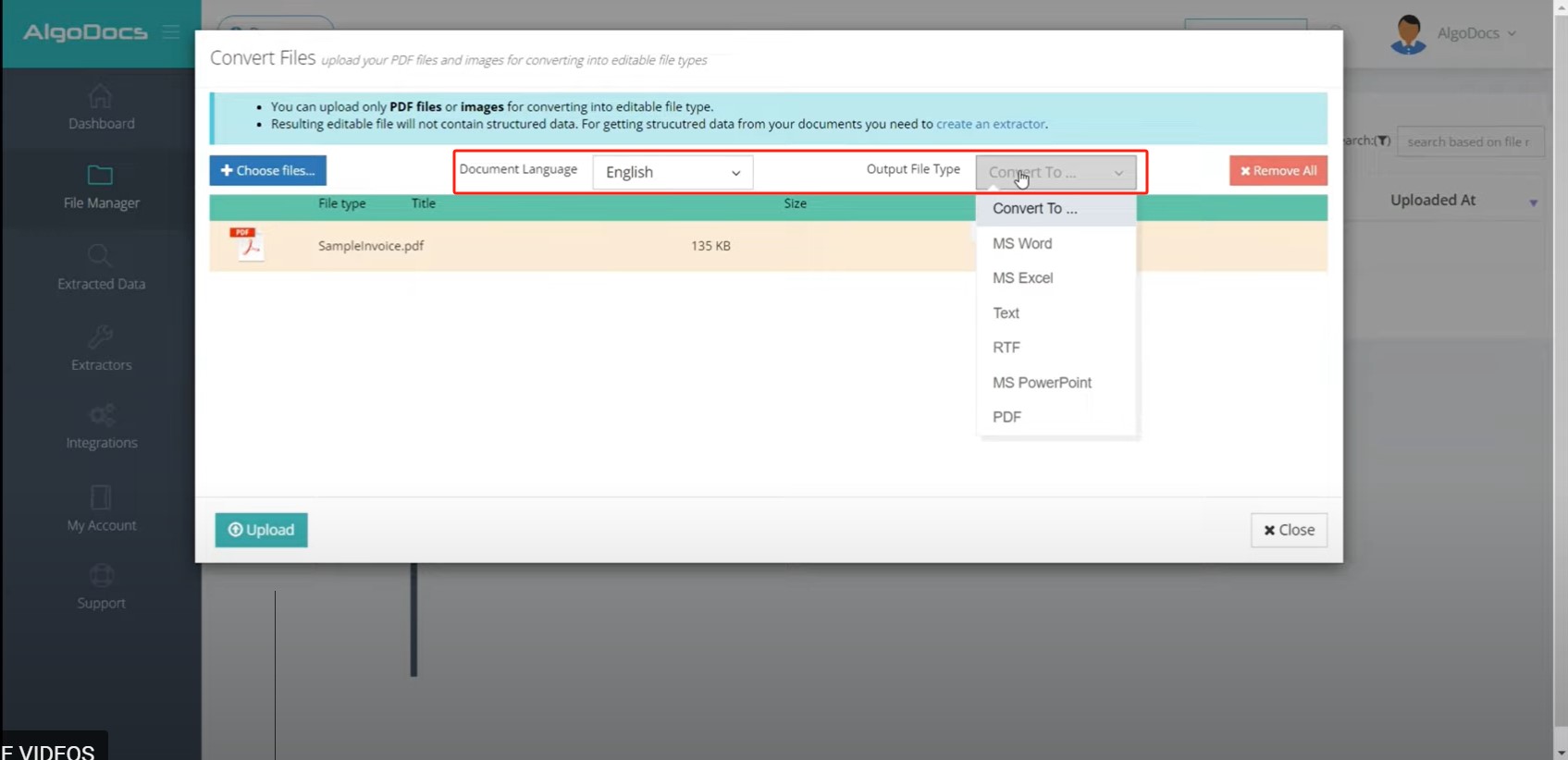
Schritt 3: Klicken Sie auf „Upload“. Ihre PDF-Datei wird von KI automatisch gescannt und in präzise Texte konvertiert.
Häufig gestellte Frage über das Extrahieren von Text aus PDF
Warum PDF Text kopieren geht nicht?
Wenn Sie keinen Text aus PDF kopieren können, könnte es normalerweise zwei Gründe geben.
- Ihre PDF-Datei ist vor Kopieren und Bearbeitung verschlüsseln. Dazu müssen Sie das Kennwort von dem Autor erhalten und die PDF-Datei entschlüsseln. Haben Sie Ihr PDF-Passwort vergessen? Keine Sorge! SwifDoo PDF hilft dabei.
- Ihre PDF-Datei wird nur aus Bildern oder Scans erstellt. Um die Texte aus Bildern und Scans zu kopieren, müssen Sie eine OCR-Software benutzen und die Texte extrahieren.
Wie kann man Text aus geschützter PDF extrahieren?
Um Text aus geschützter PDF zu extrahieren, müssen Sie zunächst den Schutz von der PDF-Datei entfernen. Nutzen Sie SwifDoo PDF und erledigen Sie diese Aufgabe mühelos:
Schritt 1: Starten Sie SwifDoo PDF und klicken Sie auf „Öffnen“ auf der Startseite, um Ihre PDF-Datei zu öffnen:
Schritt 2: Nachdem die geschützte PDF-Datei geöffnet wurde, werden Sie darüber informiert, dass die Datei durch ein Passwort geschützt ist. Klicken Sie auf Berechtigungsentfernung. Alternativ gehen Sie zu Schützen und wählen Entschlüsselung. Auf diese Weise machen Sie Ihre PDF-Datei von schreibgeschützt in bearbeitbar.
Fazit
Obwohl das PDF stabil und ziemlich schwierig bearbeiten ist, gibt es vielfältige Methoden, mit denen Sie Text aus PDF extrahieren können. Für normales PDF funktioniert das Kopieren und Einfügen gut. Wenn Sie ein komplexes Dokument auslesen möchten, ist die Umwandlung von PDF in TXT effektiver. OCR und KI helfen einem auch gut dabei. Testen Sie die Methoden und nutzen Sie das, das zu Ihnen am besten passt!








